Jak przenieść muzykę Spotify na iPada w celu odtwarzania offline
Spotify to jedna ze znanych usług strumieniowego przesyłania muzyki, z której wiele osób korzysta jako źródło muzyki. Spotify może być dostępne dla szerokiej gamy platform i urządzeń, takich jak iPad, co jest również zaletą dla jego użytkowników.
Abonenci Spotify Premium mogą słuchać muzyki Spotify offline. Jeśli masz iPada i ciekawi Cię, jak słuchać muzyki Spotify na iPadzie w trybie offline, w tym artykule znajdziesz różne informacje i sposoby. Zamieściliśmy tutaj, jak to zrobić przesyłaj muzykę Spotify na iPada z Premium i bez. W takim razie na co czekamy, walczmy dalej!
Przewodnik po zawartości Część 1. Jak pobierać utwory Spotify na iPada w wersji Premium?Część 2. Jak przenieść utwory Spotify na iPada za pomocą SongShift?Część 3. Jak pobierać i przesyłać muzykę Spotify na dowolne urządzenie?Podsumowanie
Część 1. Jak pobierać utwory Spotify na iPada w wersji Premium?
Spotify muzyka Aplikacja może być łatwo dostępna na urządzeniach z systemem iOS, takich jak iPady. Będziesz mieć przywilej pobierania muzyki jako pliki lokalne z szerokiej gamy katalogów muzycznych Spotify i słuchania jej, jeśli jesteś subskrybentem Spotify Premium, nawet bez połączenia z Internetem. Jak przenieść muzykę Spotify na iPada lokalnie za pomocą konta Premium? Oto samouczek, który możesz wykonać poniżej.
- Upewnij się, że masz dostępne stabilne połączenie internetowe lub Wi-Fi.
- Aby móc pobierać utwory Spotify na iPada, otwórz aplikację App Store na iPadzie i zainstaluj aplikację Spotify na iPadzie.
- Otwórz aplikację Spotify i zaloguj się na swoje konto Premium.
- Wyszukaj utwory, albumy lub playlisty, które chcesz pobrać na iPada.
- Po prostu kliknij przycisk pobierania widoczny w lewej górnej części listy odtwarzania. Przycisk przypomina strzałkę skierowaną w dół.
- Aby znaleźć pobraną muzykę, dotknij Twoja biblioteka > Muzyka, aby słuchać jej w trybie offline.
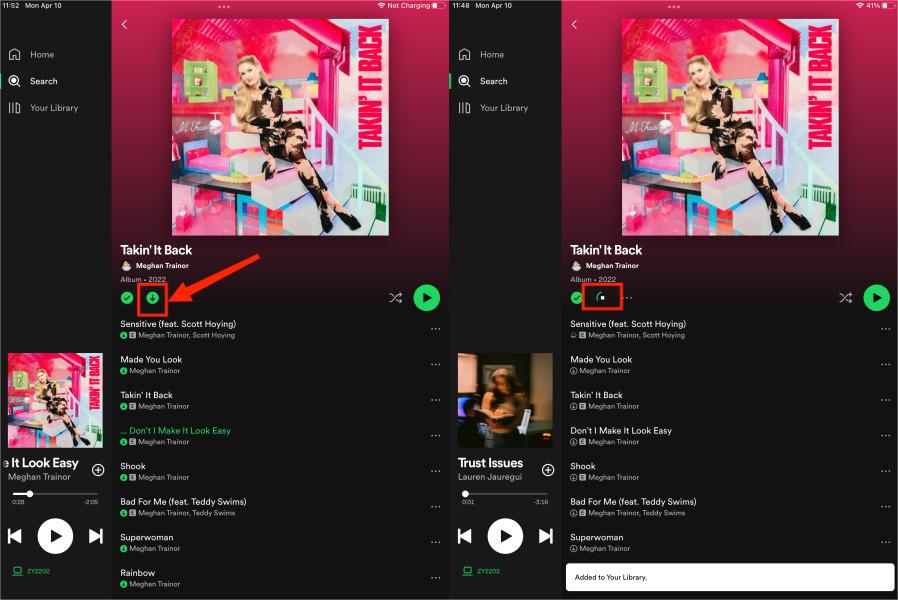
Oczywiście czas trwania lub długość pobierania utworów będzie nadal zależeć od stabilności Twojego połączenia internetowego lub Wi-Fi, więc musisz uzbroić się w cierpliwość. Ponadto, jeśli chcesz pobrać/przenieść utwory Spotify na inne urządzenie, możesz zapoznać się z poniższymi przewodnikami.
Część 2. Jak przenieść utwory Spotify na iPada za pomocą SongShift?
Innym sposobem przeniesienia muzyki ze Spotify na iPada jest SongShift, zwłaszcza jeśli planujesz przejść na inną usługę przesyłania strumieniowego. Jak przenieść swoją kolekcję Spotify po przejściu na inne platformy na iPadzie? SongShift umożliwia bezproblemowe przesyłanie ulubionych list odtwarzania muzyki do innych znanych serwisów strumieniowego przesyłania muzyki, takich jak Spotify, Apple Music, Amazon Music, Discogs, LastFM, Deezer i Tidal.

Jak więc korzystać z SongShift? Aby ci to ułatwić, zamieściłem tutaj następujące kroki, które poprowadzą Cię, jak korzystać z tej aplikacji, zobacz poniżej:
- Otwórz aplikację App Store na iPadzie i zainstaluj aplikację SongShift na iPadzie.
- Po pierwsze, musisz ustawić SongShift. Kliknij, aby wyświetlić zaawansowane ustawienia tej zmiany.
- Stuknij, aby wyświetlić zaawansowane ustawienia tej zmiany. Wybierz muzykę do przesłania. Możesz przenieść muzykę do istniejącej listy odtwarzania, utworzyć nową listę odtwarzania lub zaimportować ją do swojej biblioteki muzycznej. Kliknij „Skończyłem”, aby SongShift zaczął dopasowywać utwory.
- Przejrzyj swoje dopasowania SongShift. Gdy SongShift dopasuje wszystkie Twoje utwory do preferowanego miejsca docelowego, będziesz mieć także możliwość przeglądania, przeglądania i poprawiania ewentualnych rozbieżności.
- Po potwierdzeniu dopasowań aplikacja SongShift natychmiast zakończy przesyłanie, a wybrane utwory będą po pewnym czasie widoczne w ustawionej docelowej bibliotece muzycznej. Wreszcie Twoja zmiana została wykonana! Możesz cieszyć się muzyką w dowolnej usłudze strumieniowego przesyłania muzyki na iPadzie.
Część 3. Jak pobierać i przesyłać muzykę Spotify na dowolne urządzenie?
Jak wspomnieliśmy powyżej, użytkownik Premium może pobierać i słuchać utworów Spotify offline na iPadzie. Jednak wszystkie pliki do pobrania są dostępne tylko w ramach subskrypcji Premium. Gdy anulujesz subskrypcję Spotify Premium, nie będziesz już mógł cieszyć się muzyką offline. Co więcej, używanie SongShift na iPadzie do przesyłania plików muzycznych zajmie dużo miejsca na iPadzie.
Najlepszym sposobem na przesłanie muzyki jest zapisanie jej najpierw na komputerze i przeniesienie na dowolne urządzenie. Czy wiesz, że możesz pobierać muzykę ze Spotify, nawet jeśli nie masz konta Premium? Tak, dobrze przeczytałeś! Zdecydowanie możesz pobierać utwory i przesyłać muzykę Spotify na iPada bez premium. Chcesz wiedzieć jak? Aby było to możliwe, musisz użyć tego specjalnego narzędzia, jakim jest AMusicSoft Spotify Music Converter!
AMusicSoft Spotify Music Converter to wszechstronny konwerter, który nie tylko konwertuje do dowolnego formatu muzycznego, takiego jak MP3, WAV, FLAC itp., ale także posiada tę funkcję, która może usuń ochronę DRM utworów. Usuwając szyfrowanie DRM, możesz pobierz dowolne utwory które lubisz w Spotify nawet bez premium. To oprogramowanie jest również znane z szybkości konwersji x5 i nawet przy takiej prędkości nie wpływa to na jakość utworu. Utrzymuje także tag ID3, a także metadane, które pomogą uporządkować listę odtwarzania konwersji.
Jeśli więc chcesz wypróbować AMusicSoft Spotify Music Converter dla siebie, jego instalator jest dostępny do pobrania dla systemów Windows i Mac, odwiedzając ich oficjalną stronę internetową. Po pobraniu wykonaj poniższe kroki, które przedstawiłem poniżej, aby rozpocząć pobieranie ulubionych utworów Spotify i przenieść je na iPada.
Darmowe pobieranie Darmowe pobieranie
Krok 1: Wybierz utwory Spotify
Uruchom oprogramowanie zainstalowane na komputerze, a następnie poczekaj, aż zakończy się ładowanie aplikacji Spotify. Zostaniesz poproszony o zalogowanie się do poświadczeń Spotify, aby uzyskać dostęp do biblioteki muzycznej. Następnie możesz przeglądać i wybierać żądane utwory, przeciągając je lub upuszczając w interfejsie oprogramowania.

Krok 2: Wybierz parametry wyjściowe i folder wyjściowy
Po zakończeniu wybierania utworów ze Spotify możesz teraz ustawić preferowany format wyjściowy, a także miejsce, w którym chcesz zapisać przekonwertowane utwory.

Krok 3: Rozpocznij konwersję muzyki Spotify
Kiedy już wszystko będzie gotowe, po prostu kliknij przycisk „Konwertuj”, aby rozpocząć proces konwersji.

Krok 4: Przenieś muzykę Spotify z komputerów na iPady
Po zakończeniu pobierania i konwersji możesz swobodnie przesyłać pliki muzyczne Spotify z komputera na iPada i cieszyć się ich słuchaniem za pomocą iPada. Aby przenieść pliki muzyczne, możesz użyć aplikacji iTunes.
Podsumowanie
Jak przenieść muzykę Spotify na iPada lub inne platformy? Jest tu wiele sposobów. Mam nadzieję, że informacje, które tu zamieściliśmy, pomogą Ci cieszyć się słuchaniem dowolnych utworów Spotify na dowolnych urządzeniach i platformach!
Jak widać, AMusicSoft Spotify Music Converter jest najbezpieczniejszym narzędziem, którego możesz użyć do pobierania i przesyłania muzyki na dowolne urządzenie. Program AMusicSoft jest również najłatwiejszy, ponieważ zajmie Ci tylko kilka kroków, aby pobrać muzykę Spotify bez Premium.
Ludzie również czytają
- Spotify Downloader Mac: najpopularniejsze i bezpłatne programy do pobierania
- Pobierz Spotify na Maca: to nigdy nie było takie proste
- Jak dodać pliki lokalne do Spotify Mobile/Desktop? [2024]
- Jak przenieść listę odtwarzania Spotify do Apple Music?
- Jak przekonwertować muzykę Spotify na FLAC: przewodnik w 2024 roku
- Najlepszy konwerter Spotify na MP3 bez nagrywania w 2024 roku
- Czy faktycznie możesz uzyskać Spotify Premium za darmo?
Robert Fabry jest zapalonym blogerem i entuzjastą technologii, który może cię zarazić, dzieląc się kilkoma wskazówkami. Ma również pasję do muzyki i pisał dla AMusicSoft na te tematy.